

作者:Gina Barrow, 最近更新:September 5, 2018
“為什麼我的iPhone一直顯示'現在無法激活iPhone'?我該如何處理?”
您可能會遇到設法激活iPhone設備的情況,但幾次後仍然失敗。 確實,iPhone上的激活錯誤很麻煩。 但是,技巧可以消除此錯誤,讓我們在這篇文章中看看如何快速 修復iPhone激活錯誤 。
第1部分:導致iPhone激活錯誤的常見因素有哪些?第2部分:關於如何解決問題的完整指南-十種方法!第3部分:修復iPhone激活錯誤且不丟失數據的最佳解決方案。
導致iPhone激活錯誤的常見因素有哪些? iPhone激活錯誤很少發生,但這樣做似乎令人沮喪。 當您最近通過iTunes從備份中還原並且需要重新設置iPhone時,通常會發生這種情況。 或者也可能發生在新購買而無法激活的iPhone上。
這個 iPhone激活錯誤 表示與蘋果服務器的通信有問題。 此問題可能是由以下多種因素引起的:
但是,無論原因是什麼,都有可用的修復程序可以立即解決此問題。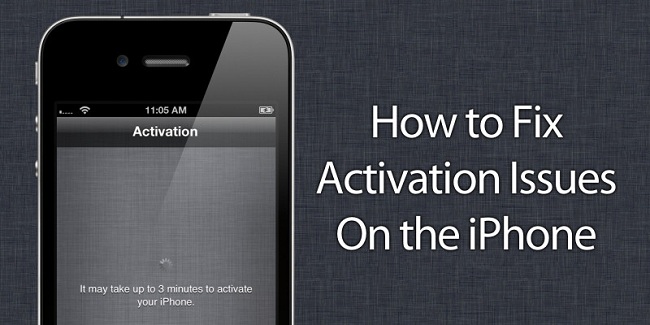
一旦了解了Apple激活錯誤的根本原因,修復它就非常容易。 以下是有關如何根據其跡象,錯誤消息和其他症狀修復iPhone激活錯誤的完整指南。 iPhone上的激活錯誤也可能發生在越獄並且其他系統修改是在iOS上完成的iPhone上。 如果遇到這種令人討厭的錯誤,請嘗試使用任一種方法。
當涉及幾乎所有故障排除方法,尤其是Apple激活錯誤時,重新啟動iPhone確實是很大的幫助。 儘管它不保證任何特定的內容,但其刷新整個設備軟體的方式和網絡連接可能會影響其性能。 要重新啟動iPhone,請按“電源“按鈕,直到您看到滑塊,然後將其關閉並重新啟動手機。 設備重啟後嘗試激活。
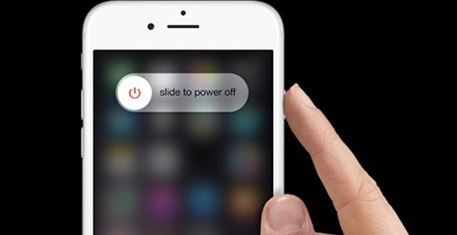
如果由於SIM卡而導致Apple激活錯誤,請嘗試關閉手機,取出SIM卡,並確保SIM卡完全適合SIM卡托盤,然後重新插入,然後打開設備電源。 重新啟動後,嘗試激活iPhone。
蘋果公司將全天候監控其所有系統設置。 如果按鈕不是綠色,則可以檢查特定的系統設置或功能是否有問題。 對於 iPhone激活錯誤,確保Apple服務器在您執行之前正常工作。 您可以單擊此鏈接訪問其係統狀態頁面。
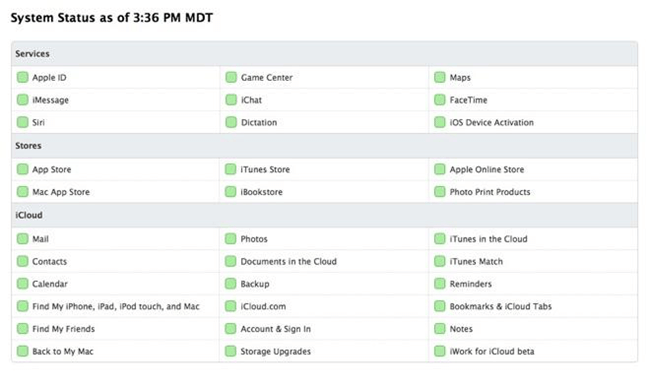
通過無線網絡連接激活iPhone比使用蜂窩數據更好,因為它不僅成本更低,而且速度也更好。 轉到“設置”>“ Wi-Fi”>打開無線網絡。 測試以查看激活警告是否仍然出現。 發生iPhone上的激活錯誤時,如果您已經在使用Wi-Fi,請嘗試另一個無線連接以查看問題是否仍然存在。
如果執行上述步驟仍然無法解決問題,請嘗試通過iTunes恢復iPhone。 使用USB電纜將iPhone連接到計算機並啟動iTunes。 確保在連接手機之前,您的iTunes必須已經更新。 啟動iTunes後,打開iPhone並自動檢測,然後它會要求您恢復設備。 恢復過程後,再次激活iPhone以查看它是否正在運行。
請注意: 在執行此步驟時,您可能會丟失來自iPhone的一些數據。 您最好事先創建備份。
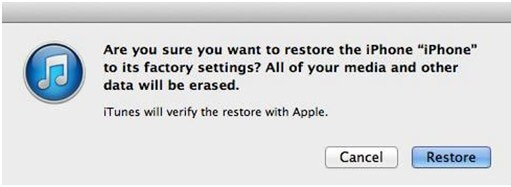
有時,您的手機會在恢復後激活時要求輸入密碼。 通過轉到設置> iCloud>查找我的iPhone>關閉然後嘗試重新激活iPhone,關閉移動設備上的“查找我的iPhone”功能。
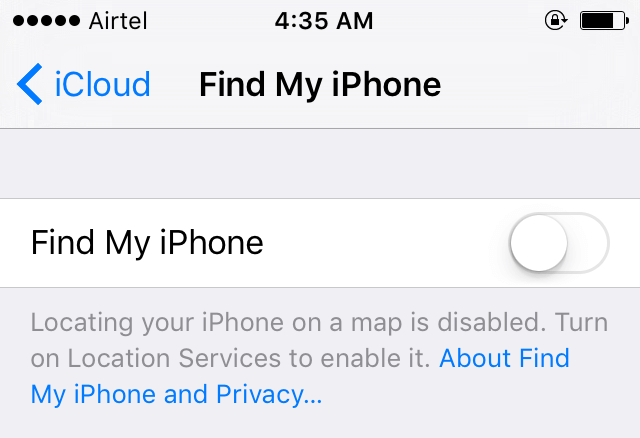
iOS的最新版本現在包括激活鎖定設置,其中它可以防止設備在丟失或被盜時被恢復,因此手機會在恢復時激活它,要求您使用Apple ID登錄。
如果你看到這條消息:“iPhone上的激活錯誤 - 無法激活iPhone,請聯繫客戶服務中心“ 這可能是您的運營商分配的SIM卡問題。 它可能是一張損壞的SIM卡,他們可以進一步排除故障。 致電您的運營商的客戶服務部門,並告訴他們您在看到 iPhone激活錯誤 時遇到的所有問題。
如果您已經用盡了我們上面提到的所有內容,但問題仍然存在,請不要在設備上執行任何其他操作。 您最好訪問Apple的服務中心,以便他們可以測試並解決此問題。
如果您尚未在iPhone上創建任何備份,則此方法非常苛刻。 如果上述解決方案均不適合您,您可以嘗試重置設備。 要做到這一點,您可以輕輕按住Home和Power按鈕,持續10秒。 當您看到Apple徽標並進入恢復模式時,請釋放電源按鈕。 重置iPhone後,它現在變得幾乎像新的一樣,您可以從iTunes備份恢復以恢復和運行設備。
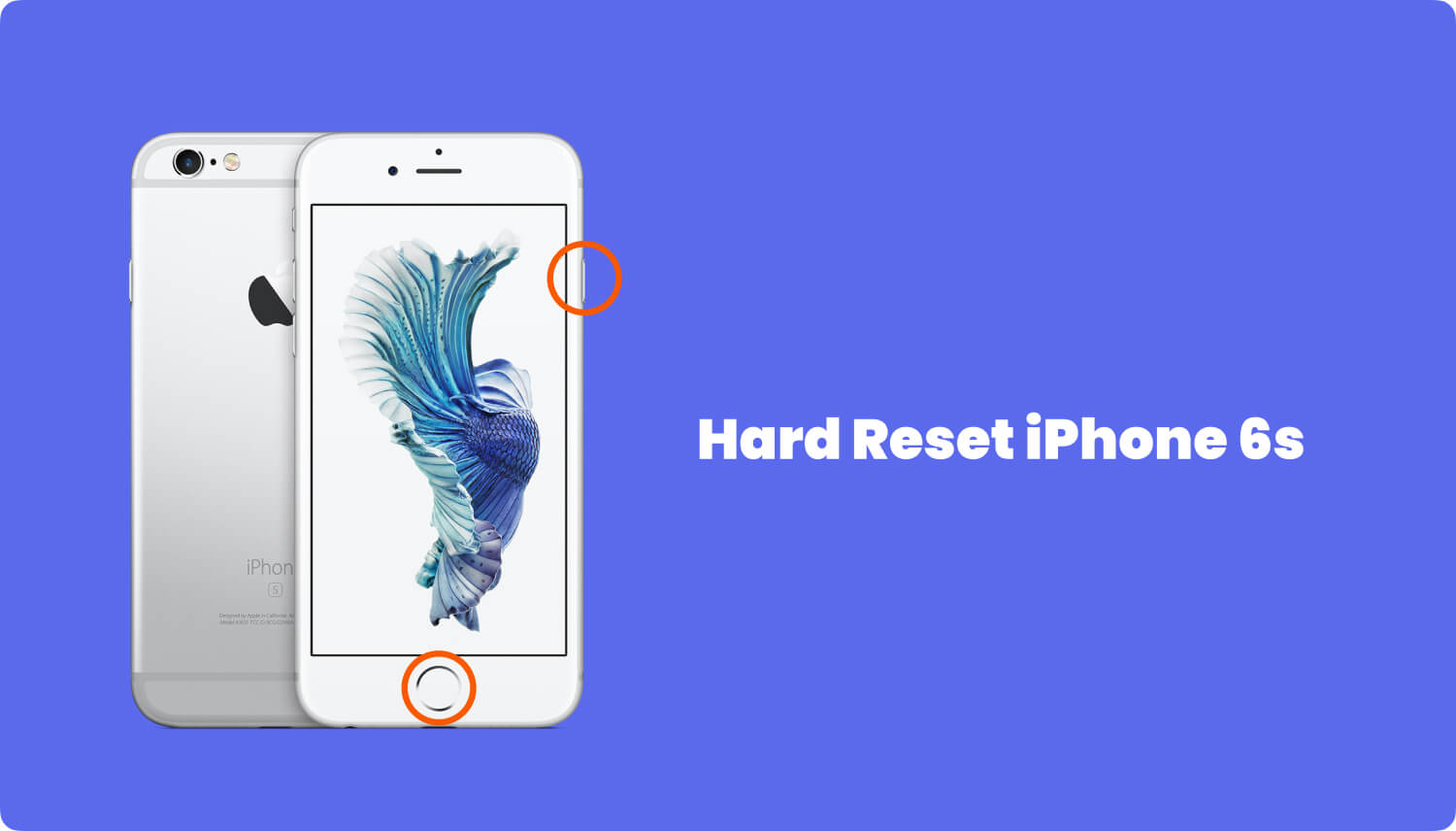
現在您已經閱讀了所有可能的修復方法 iPhone激活錯誤,您可以放心,有各種技術問題的解決方案。 只要確保您進行了正確的探測,無論何時遇到任何iOS問題,您都可以隨時解決。
但是,還有另一種解決方案,可以通過修復 iPhone激活錯誤 為您帶來真正應得的安心,並將手機恢復正常且不會丟失任何數據。 這可以通過第三方工具(例如 FoneDog iOS系統恢復 )了解此程序如何幫助您解決此錯誤。
因為一個簡單的錯誤而失去您的手機檔案真的很痛苦,這個錯誤會形成對解決方案的複雜追求。 但是,如果使用 FoneDog iOS系統恢復,您可以擺脫 iPhone上的激活錯誤並避免數據丟失. 這個程式可讓您修正各種iOS系統問題,例如啟動錯誤,死機,當機,開始時循環播放, 堅持恢復模式, 卡在Apple徽標上, 黑屏死機,死亡的白色屏幕,等等。
它還解決了各種iTunes錯誤代碼,如果您不熟悉這些問題,則很難進行故障排除。 FoneDog iOS系統恢復 只需解決問題並將iPhone狀態恢復正常即可,不會破壞您的數據。 它可以確保它們的安全,因此無論如何您仍然可以保留它們。 因此,如果您對FoneDog iOS系統恢復的工作方式感到好奇,請查看以下指南:
首先,下載由 FoneDog iOS系統恢復 在線或點擊提供的鏈接。 通過解壓縮安裝包,在下載後立即運行該軟件。 按照屏幕上的說明和協議進入主程序菜單。

啟動程序後,單擊更多工具並選擇“系統恢復”。 這次您需要使用USB電纜(僅使用原裝Apple USB接口)將手機連接到計算機,然後單擊 開始 開始系統恢復。
下一步將要求您通過選擇正確的手機品牌和型號(包括其iOS版本)來下載固件包。 您可以參考設備背面的品牌和型號,然後檢查設置>常規>關於,您可以查看軟件版本和其他系統詳細信息。 單擊“修復”繼續。

該程序,FoneDog iOS系統恢復現在將掃描,提取,下載和修復您的iPhone的iOS系統,所以只需有點耐心,而這一切都在進行中。 這需要一段時間,但結果是有益的。 修復完成後,iPhone將重新啟動並正常啟動。

FoneDog iOS系統恢復甚至可以輕鬆修復 iPhone激活錯誤 。因此,當您遇到各種iOS技術問題時,無需進一步查看。 難怪為什麼全世界有這麼多iOS用戶信任 FoneDog iOS系統恢復。
發表評論
留言
熱門文章
/
有趣無聊
/
簡單難
謝謝! 這是您的選擇:
Excellent
評分: 4.4 / 5 (基於 99 個評論)